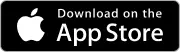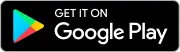Настройка интеграции с МойСклад
В МойБизнес2 можно настроить интеграцию с МойСклад, которая позволяет осуществлять двусторонний обмен данными, синхронизацию товаров каталога (наименования, описания, цены, изображения, единицы измерения и НДС), а также устанавливать индивидуальные атрибуты синхронизации для конкретного товара.. В данной статье рассмотрим, как это сделать.
Интеграция имеет возможности:
- двусторонний обмен данными;
- синхронизация товаров каталога (наименования, описания, цены, изображения, единиц измерения и НДС);
- установка индивидуальных атрибуты синхронизации для конкретного товара.
Пожалуйста, обратите внимание: для успешной интеграции с сервисом "МойСклад" необходимо использовать тариф, поддерживающий передачу вебхуков. Информацию о подходящем тарифном плане можно получить непосредственно у представителей "МойСклад".
Оглавление
1. Переходим на страницу интеграции с МойСклад
2. Вносим логин и пароль
3. Устанавливаем обмен данными
4. Создаем товар в МойСклад
5. Выгрузка каталога из МойСклад в МойБизнес2
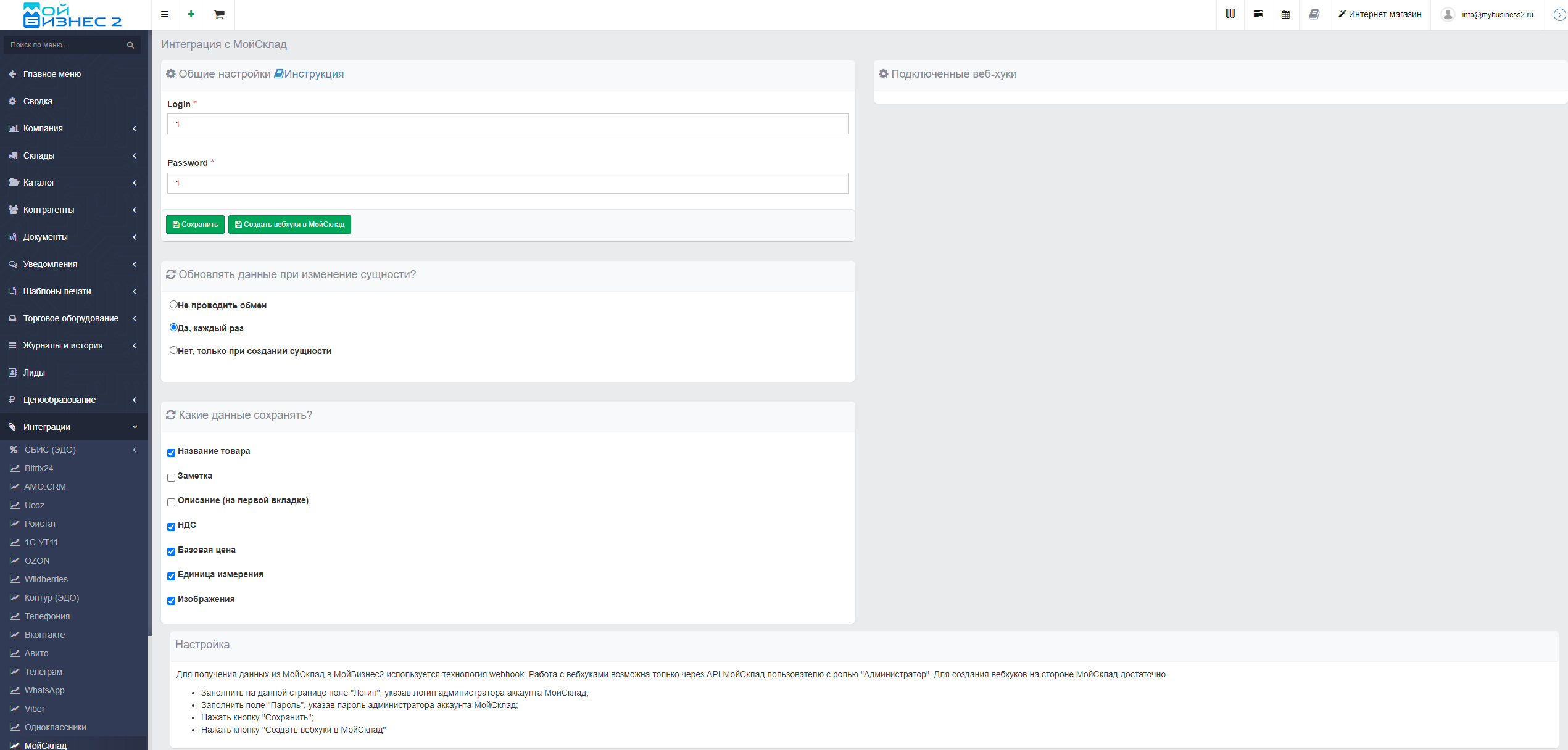 Скрин - страница интеграции с МойСклад
Скрин - страница интеграции с МойСклад
1. Переходим на страницу интеграции с МойСклад
Чтобы настроить интеграцию между МойБизнес2 и МойСклад, переходим в раздел "Настройки", выбираем "Интеграции" и нажимаем на "МойСклад"
 Скрин - путь на страницу интеграции с МойСклад
Скрин - путь на страницу интеграции с МойСклад
2. Вносим логин и пароль
Заполняем поле "Login" и "Password" в МойБизнес2 теми данными, которые выданы МойСклад, и сохраняем.
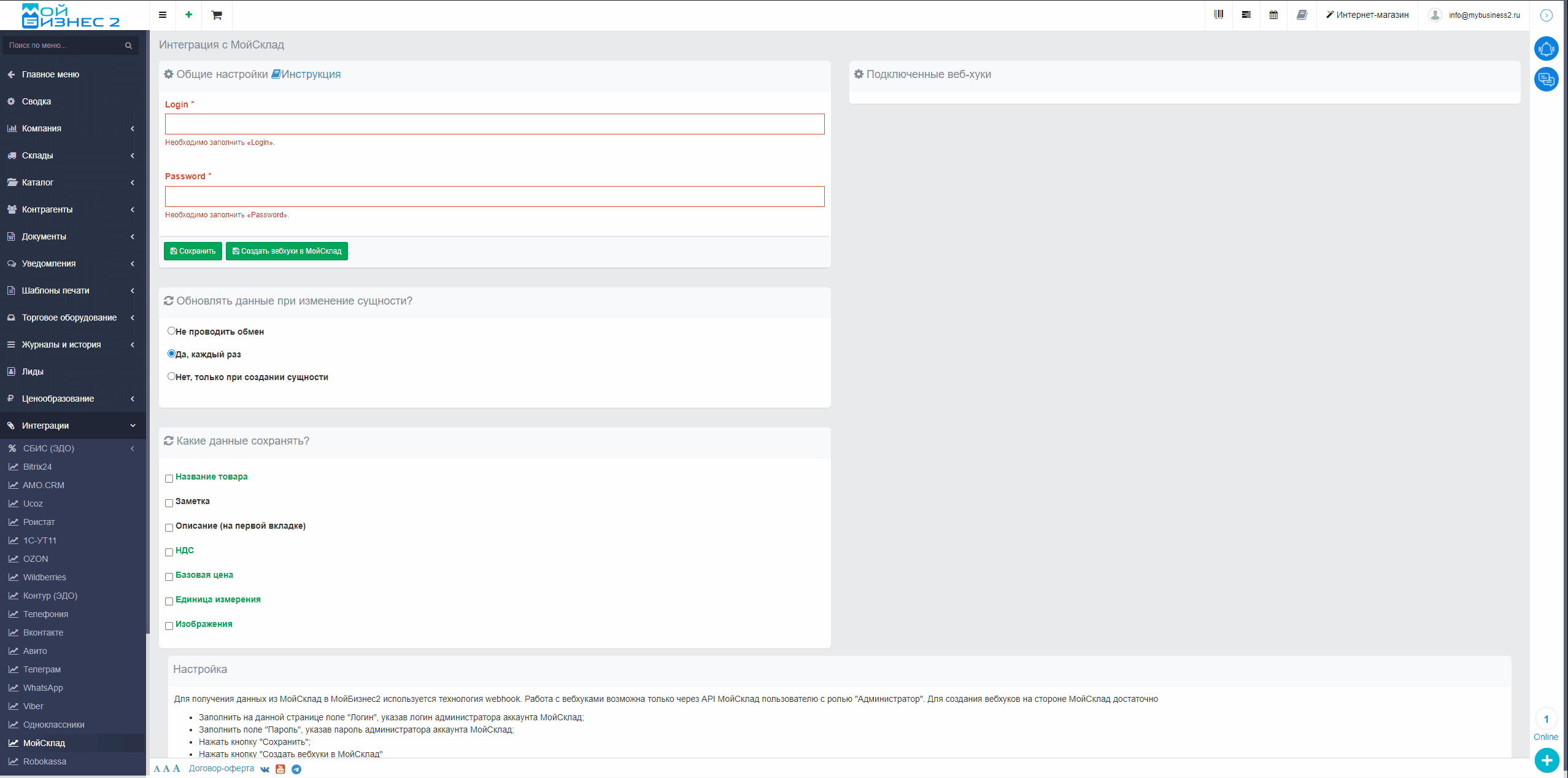 Скрин - заполнение логина и пароля
Скрин - заполнение логина и пароля
3. Устанавливаем обмен данными
Когда произошла синхронизация, при помощи чек-боксов выбираем как осуществлять обмен данными и какие данные сохранять из МойСклад в МойБизнес2, после чего нажимаем "Сохранить" и "Создать вебхуки в МойСклад".
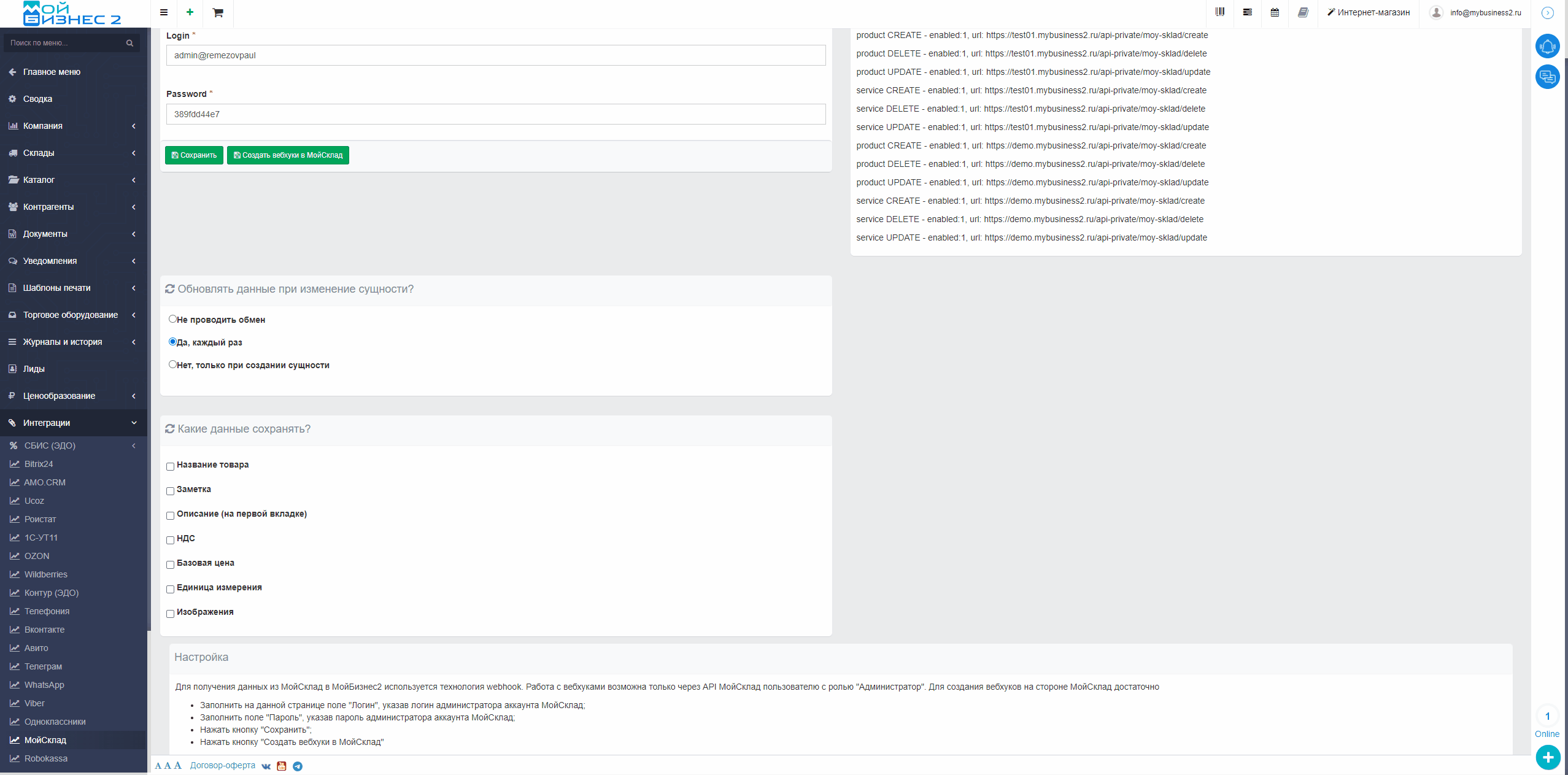 Скрин - установка обмена данными
Скрин - установка обмена данными
Если все указанные выше шаги были выполнены правильно, то после создания товара в системе МойСклад, он автоматически попадет в каталог МойБизнес2.
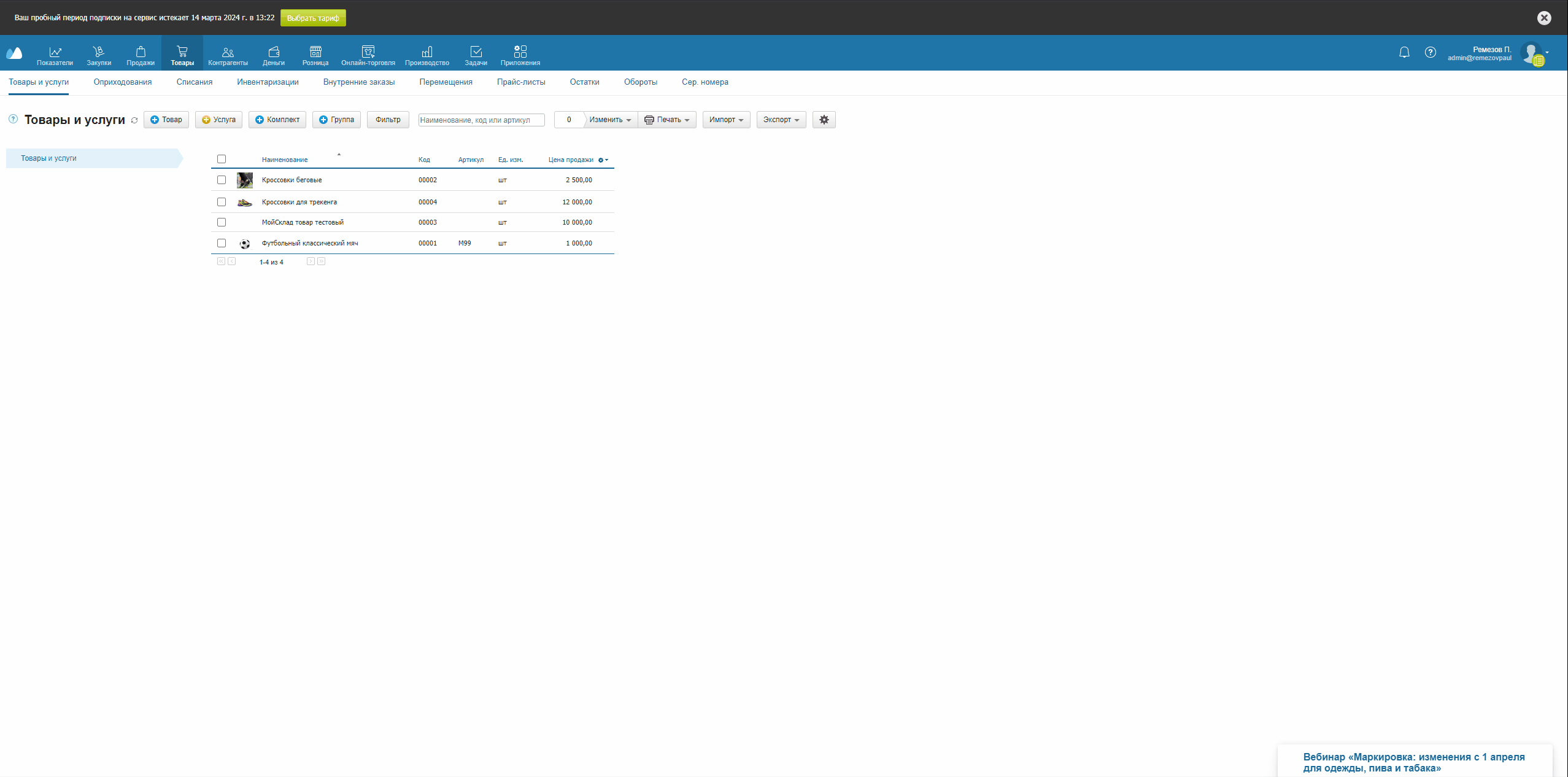 Скрин - создание товара в МойСклад и синхронизация с МойБизнес2
Скрин - создание товара в МойСклад и синхронизация с МойБизнес2
5. Выгрузка каталога из МойСклад в МойБизнес2
При интеграции сервисов предусмотрена полная синхронизация каталога из МойСклад в МойБизнес2, включая товары и комплекты. В зависимости от настроек интеграции, комплекты могут передаваться в двух вариантах: как составные товары или как шаблоны.
Пример гибкой настройки:
-
Комплекты без услуг можно выгружать как составные товары, а комплекты с услугами — как шаблоны, и наоборот.
-
Также доступны и другие сценарии: все комплекты (и с услугами, и без) могут выгружаться исключительно как составные товары или, наоборот, исключительно как шаблоны.
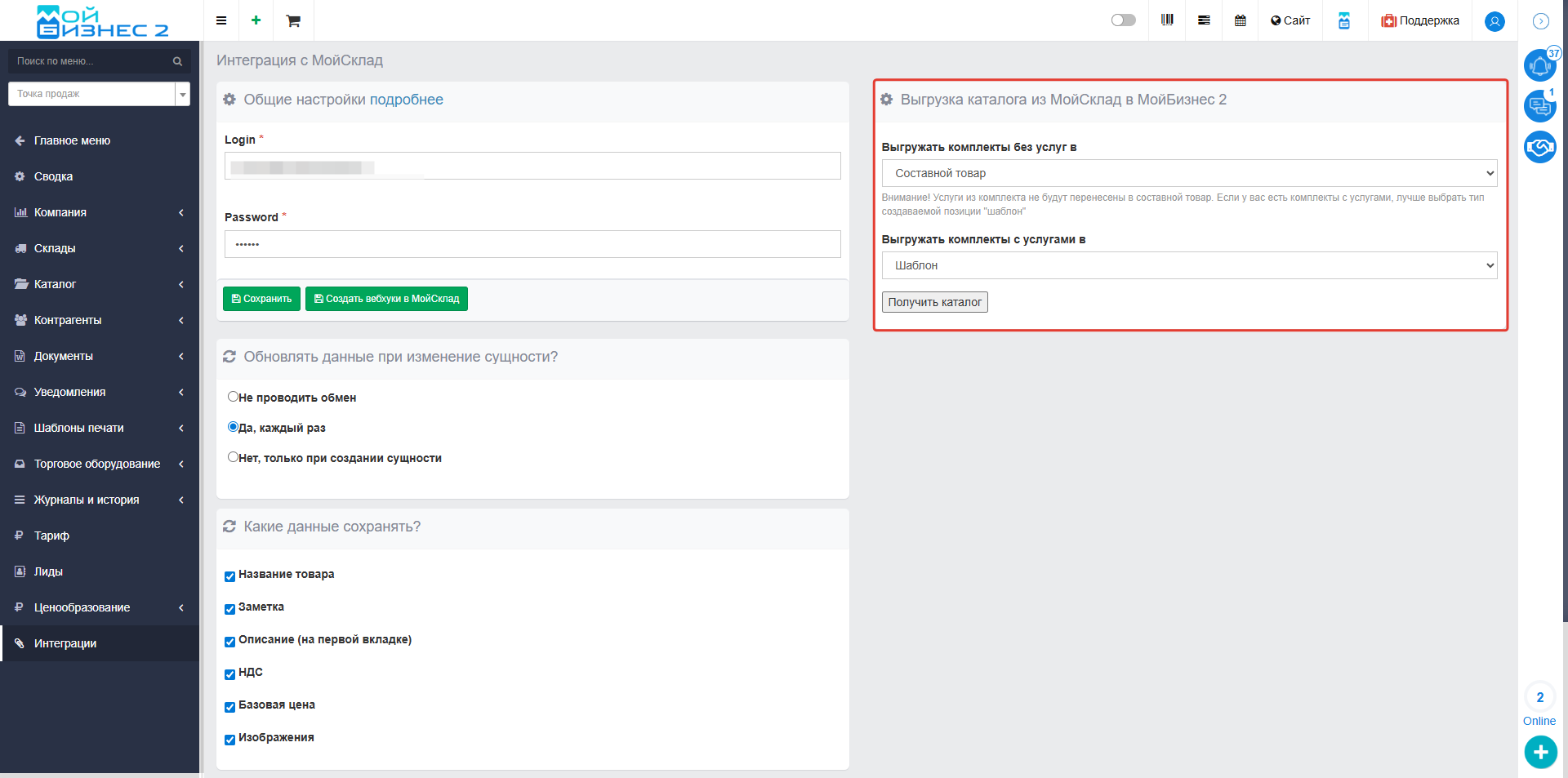 Скрин - настройка выгрузки каталога из МойСклад в МойБизнес2
Скрин - настройка выгрузки каталога из МойСклад в МойБизнес2
Практический пример: в МойСклад есть комплект с услугой:
Теперь нужно передать этот комплект в МойБизнес2. Для этого зайдите в настройки интеграции и нажмите на кнопку "Получить каталог".
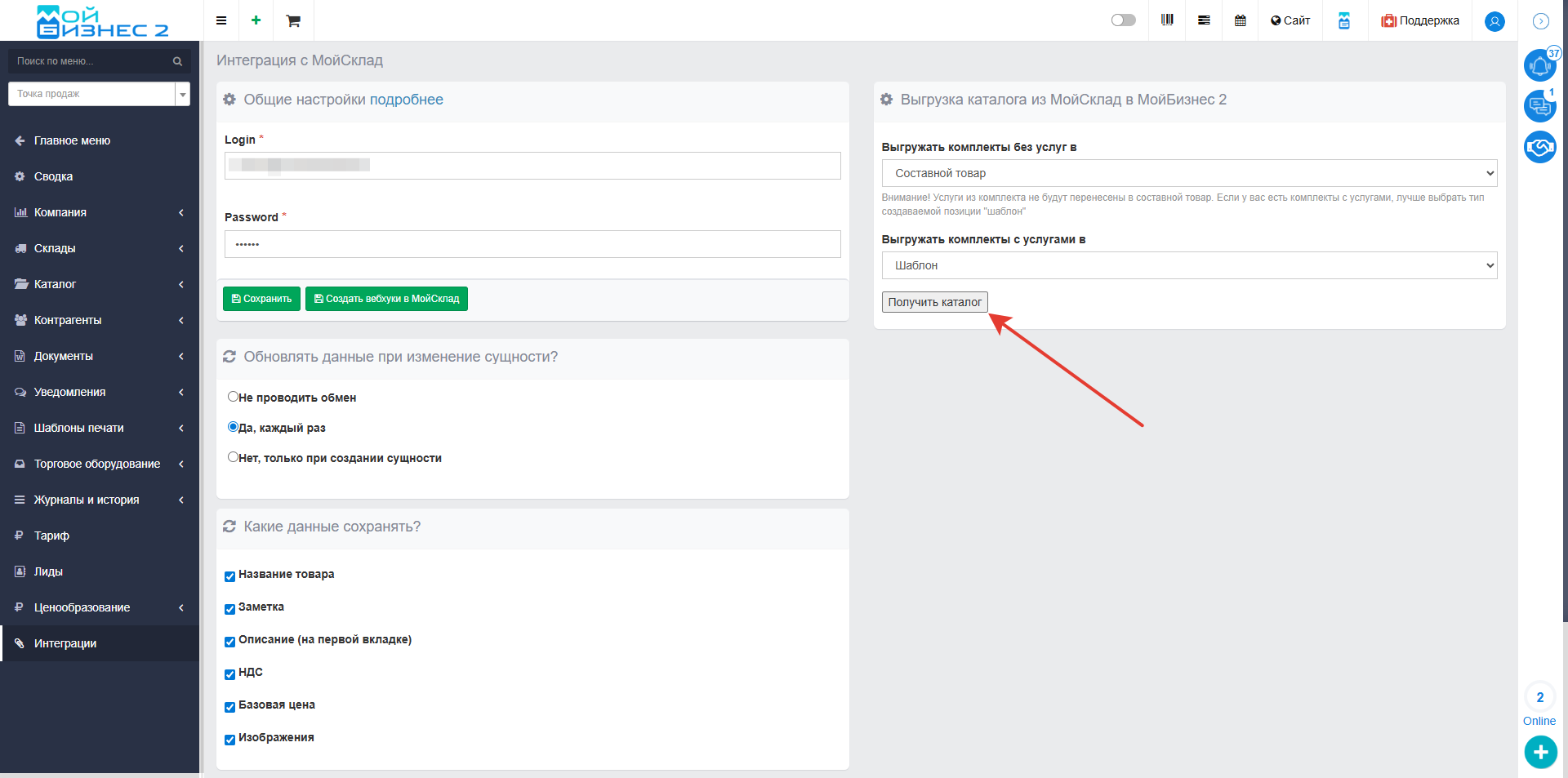 Скрин - получение каталога из МойСклад в МойБизнес2
Скрин - получение каталога из МойСклад в МойБизнес2
После выгрузки в каталоге МойБизнес2 система создала комплект в виде шаблона, как и было указано в настройках интеграции.
 Скрин - выгруженный комплект из МойСклад в виде шаблона
Скрин - выгруженный комплект из МойСклад в виде шаблона
Вывод: таким образом, создаётся интеграция между МойБизнес2 и МойСклад, а также устанавливаются типы данных, которыми происходит обмен.